
【Tableau Tips】手作りヘルプアイコンの作成方法
◇はじめに
Tableauとわたし
こんにちは!
新卒駆け出しデータアナリストのa__oskです。
Tableauと出会いもうすぐ1年が経つ頃ですが、Tableauの機能の多さ・出来ることの多さに日々感激しております。
ですが、Tableauのスキル本ってまだまだ少なくて…。
Tableau社の公式本であったり、基本的なグラフの作成方法しか載っていない本ばかりであったり、もっと細かなTipsを知りたいなと思いますがなかなか見つからないですよね。
Tableau Tipsをshareしたい
そこで私が現場で学んだTipsなどをネットの海に流せそう&自分のための備忘録としてここへ記述したいと思います。
今日は、「手作りヘルプアイコンの作成方法」についてです。
◇手作りヘルプアイコンの作成方法
完成イメージ
作成手順の前に、完成イメージを載せます。

こちらです。
ダッシュボードに使い、このアイコン上にカーソルを当てると説明文が表示される、これを「ヘルプアイコン」と名付け作成します。
早速作成していきます。
⑴計算フィールドを作成する
①「新しいワークシート」を開き、画面上部「分析」>「計算フィールドの作成」をクリックする。
②タイトル、計算共に「''」を入力する。「OK」をクリック。
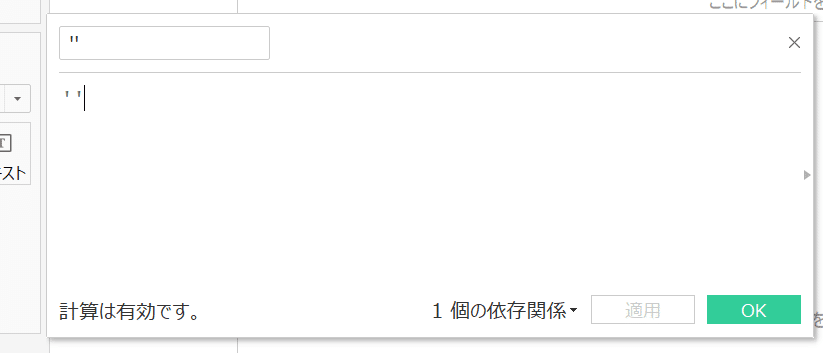
⑵円を設定する
①画面中央「マーク」を「自動」から「形状」に変更する。
②マーク内「形状」をクリックし、「●」を選択する。
③⑴で作成した計算フィールド「''」を、マーク内「ラベル」へドラッグ&ドロップする。
④画面上部「標準」を「ビュー全体」へ変更する。

⑶詳細を設定する
①マーク内「ラベル」>「テキスト」「…」をクリックし、テキストを「?」へ置き換える。
②マーク>「ラベル」>より「配置」「v」より、「水平方向」>「中央」、「垂直方向」>「中央」を選択する。
③(任意) マーク内「色」・「サイズ」・「ラベル」より任意の形に変更する。
④マーク>「ツールヒント」をクリックし、説明文となる文字を入力する。
⑤完成!
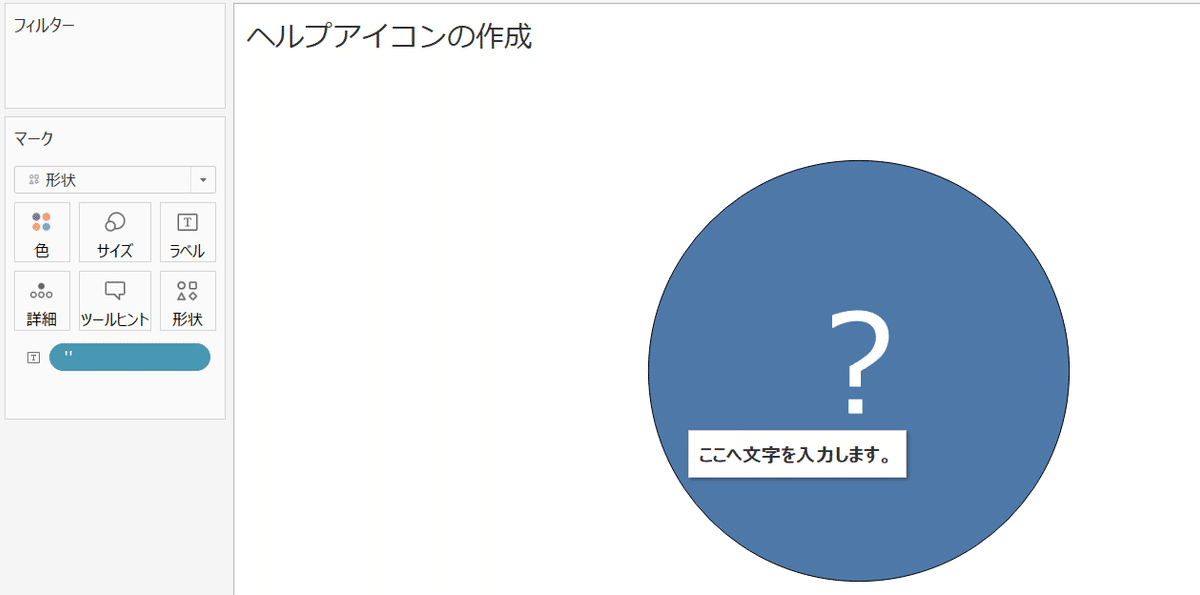
まとめ
以上でヘルプアイコンの完成です。
とても簡単にできるので、ぜひお試しください。
この記事が気に入ったらサポートをしてみませんか?
